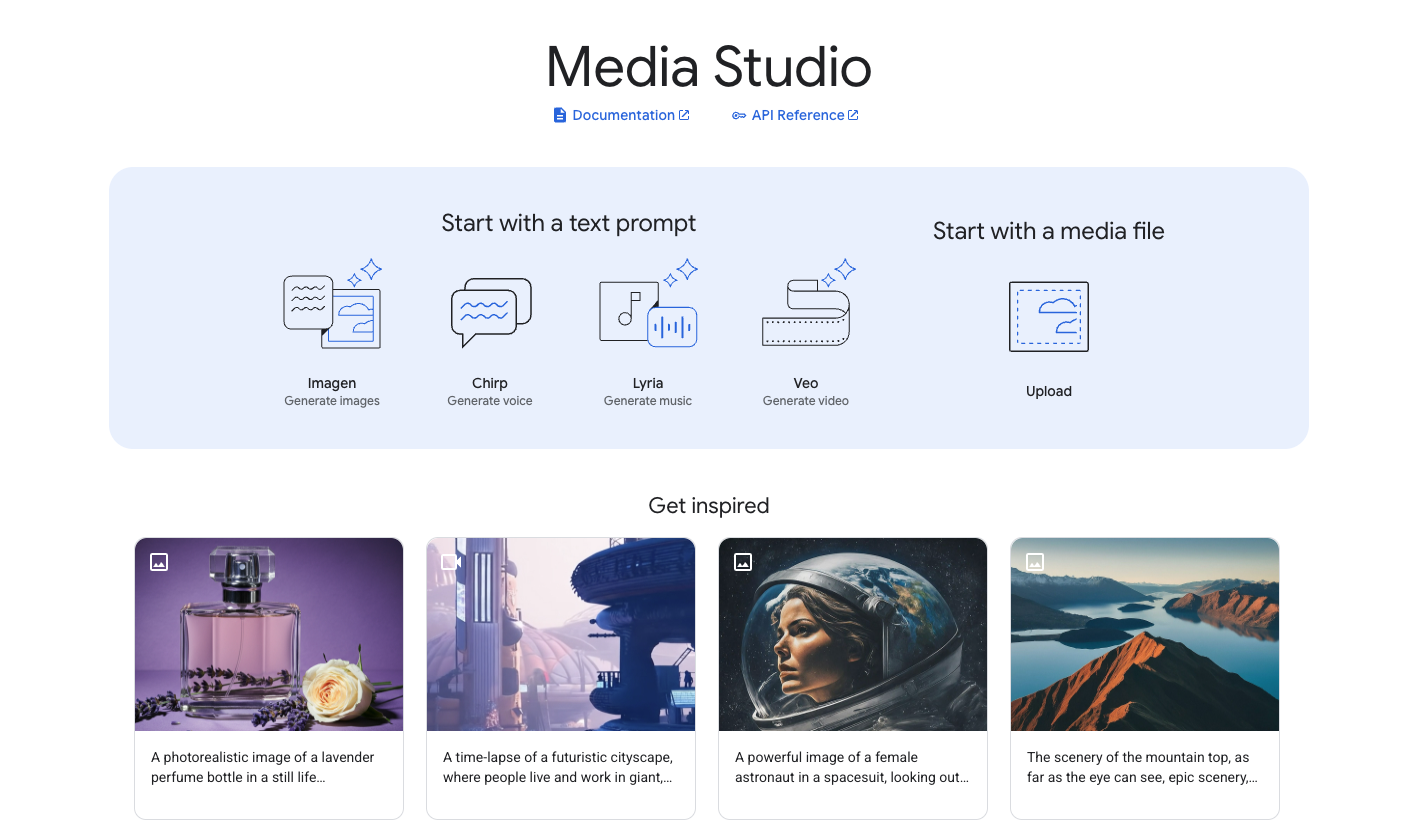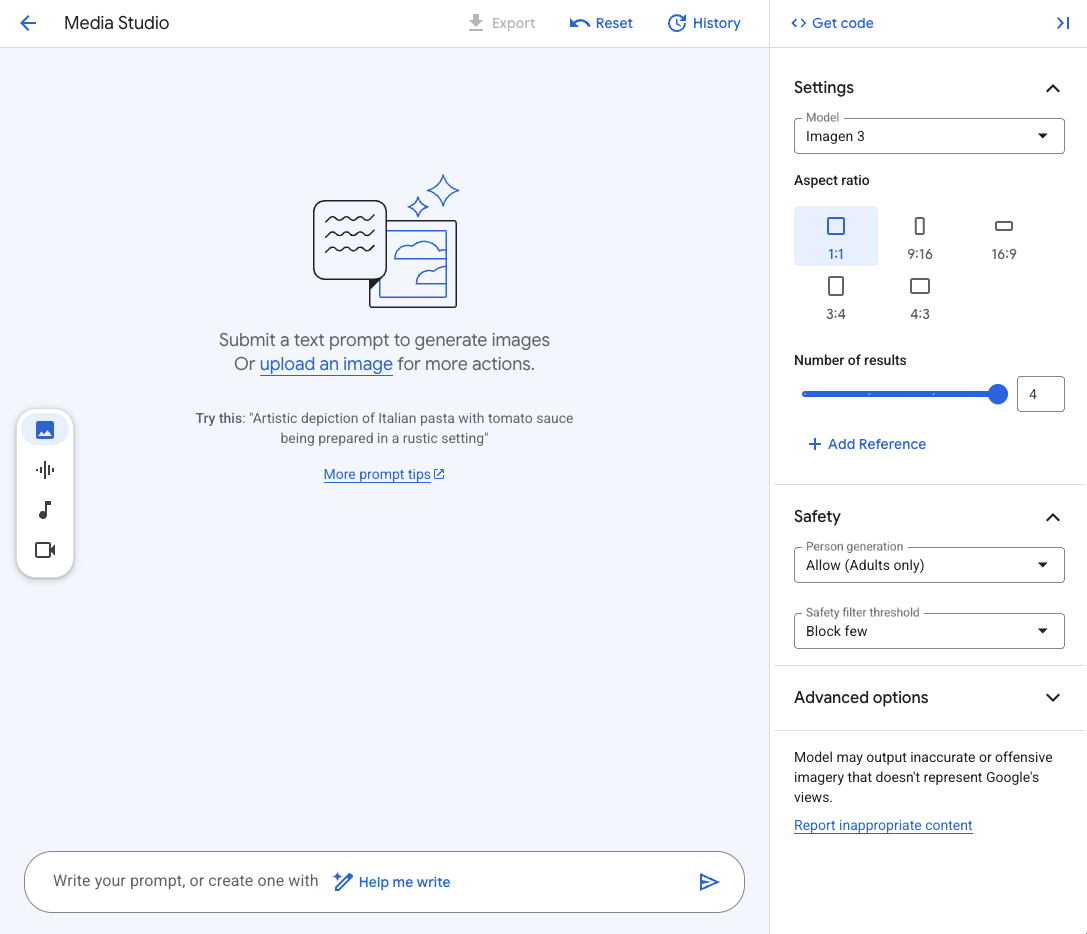GSP1154

Visão geral
A Vertex AI é uma plataforma abrangente de desenvolvimento de machine learning que oferece recursos de IA generativa e de previsão. Com ela, é possível treinar, avaliar e implantar modelos preditivos de machine learning para fins de previsão. Além disso, é possível utilizar a plataforma para descobrir, ajustar e disponibilizar modelos de IA generativa para produzir conteúdo. Por exemplo, as seguradoras estão sempre buscando melhorar a eficiência em áreas como processamento de sinistros e avaliação de risco. O Vertex AI Studio oferece uma maneira eficiente de criar protótipos de soluções de IA generativa para esses desafios.
O Vertex AI Studio serve para fazer testes rápidos e personalizar modelos de IA generativa para incorporar esses recursos aos seus aplicativos. Ele oferece uma variedade de ferramentas e recursos, incluindo uma interface de usuário (UI) intuitiva, que facilitam o uso da IA generativa, mesmo que você não tenha experiência em machine learning.
Neste laboratório, você vai aprender sobre o Vertex AI Studio e descobrir todo o potencial dos modelos de IA generativa modernos, como o Gemini. Você vai ajudar uma seguradora a criar um protótipo de assistente de análise de risco. Você vai aprender a transformar uma ideia de comando em um aplicativo implantável, criar comandos sofisticados para alcançar resultados generativos específicos e usar recursos multimodais para analisar vários tipos de dados, incluindo imagens, diretamente no console do Google Cloud. Para essas tarefas principais, APIs ou SDKs do Python não são necessários.
Objetivos
Neste laboratório, você vai aprender a:
- Criar aplicativos com comandos.
- Escrever comandos eficazes.
- Projetar e gerenciar comandos.
- Usar comandos multimodais.
Configuração e requisitos
Antes de clicar no botão Começar o Laboratório
Leia estas instruções. Os laboratórios são cronometrados e não podem ser pausados. O timer é ativado quando você clica em Iniciar laboratório e mostra por quanto tempo os recursos do Google Cloud vão ficar disponíveis.
Este laboratório prático permite que você realize as atividades em um ambiente real de nuvem, e não em uma simulação ou demonstração. Você vai receber novas credenciais temporárias para fazer login e acessar o Google Cloud durante o laboratório.
Confira os requisitos para concluir o laboratório:
- Acesso a um navegador de Internet padrão (recomendamos o Chrome).
Observação: para executar este laboratório, use o modo de navegação anônima (recomendado) ou uma janela anônima do navegador. Isso evita conflitos entre sua conta pessoal e de estudante, o que poderia causar cobranças extras na sua conta pessoal.
- Tempo para concluir o laboratório: não se esqueça que, depois de começar, não será possível pausar o laboratório.
Observação: use apenas a conta de estudante neste laboratório. Se usar outra conta do Google Cloud, você poderá receber cobranças nela.
Como iniciar seu laboratório e fazer login no console do Google Cloud
-
Clique no botão Começar o laboratório. Se for preciso pagar por ele, uma caixa de diálogo vai aparecer para você selecionar a forma de pagamento.
No painel Detalhes do Laboratório, à esquerda, você vai encontrar o seguinte:
- O botão Abrir Console do Google Cloud
- O tempo restante
- As credenciais temporárias que você vai usar neste laboratório
- Outras informações, se forem necessárias
-
Se você estiver usando o navegador Chrome, clique em Abrir console do Google Cloud ou clique com o botão direito do mouse e selecione Abrir link em uma janela anônima.
O laboratório ativa os recursos e depois abre a página Fazer Login em outra guia.
Dica: coloque as guias em janelas separadas lado a lado.
Observação: se aparecer a caixa de diálogo Escolher uma conta, clique em Usar outra conta.
-
Se necessário, copie o Nome de usuário abaixo e cole na caixa de diálogo Fazer login.
{{{user_0.username | "Username"}}}
Você também encontra o nome de usuário no painel Detalhes do Laboratório.
-
Clique em Próxima.
-
Copie a Senha abaixo e cole na caixa de diálogo de Olá.
{{{user_0.password | "Password"}}}
Você também encontra a senha no painel Detalhes do Laboratório.
-
Clique em Próxima.
Importante: você precisa usar as credenciais fornecidas no laboratório, e não as da sua conta do Google Cloud.
Observação: se você usar sua própria conta do Google Cloud neste laboratório, é possível que receba cobranças adicionais.
-
Acesse as próximas páginas:
- Aceite os Termos e Condições.
- Não adicione opções de recuperação nem autenticação de dois fatores (porque essa é uma conta temporária).
- Não se inscreva em testes gratuitos.
Depois de alguns instantes, o console do Google Cloud será aberto nesta guia.
Observação: para acessar os produtos e serviços do Google Cloud, clique no Menu de navegação ou digite o nome do serviço ou produto no campo Pesquisar.

Tarefa 1: criar aplicativos com comandos
Nesta tarefa, você verá como é fácil usar o Vertex AI Studio para transformar uma ideia de assistente de IA generativa em um protótipo funcional. Você vai se concentrar no nosso caso de uso de seguro: criar um comando que ajude um profissional de seguros a resumir as informações do cliente para um relatório de análise de risco e depois usar esse comando para preparar um aplicativo simples.
- No console do Google Cloud, no menu de navegação (
 ), selecione Vertex AI > Vertex AI Studio > Visão geral.
), selecione Vertex AI > Vertex AI Studio > Visão geral.
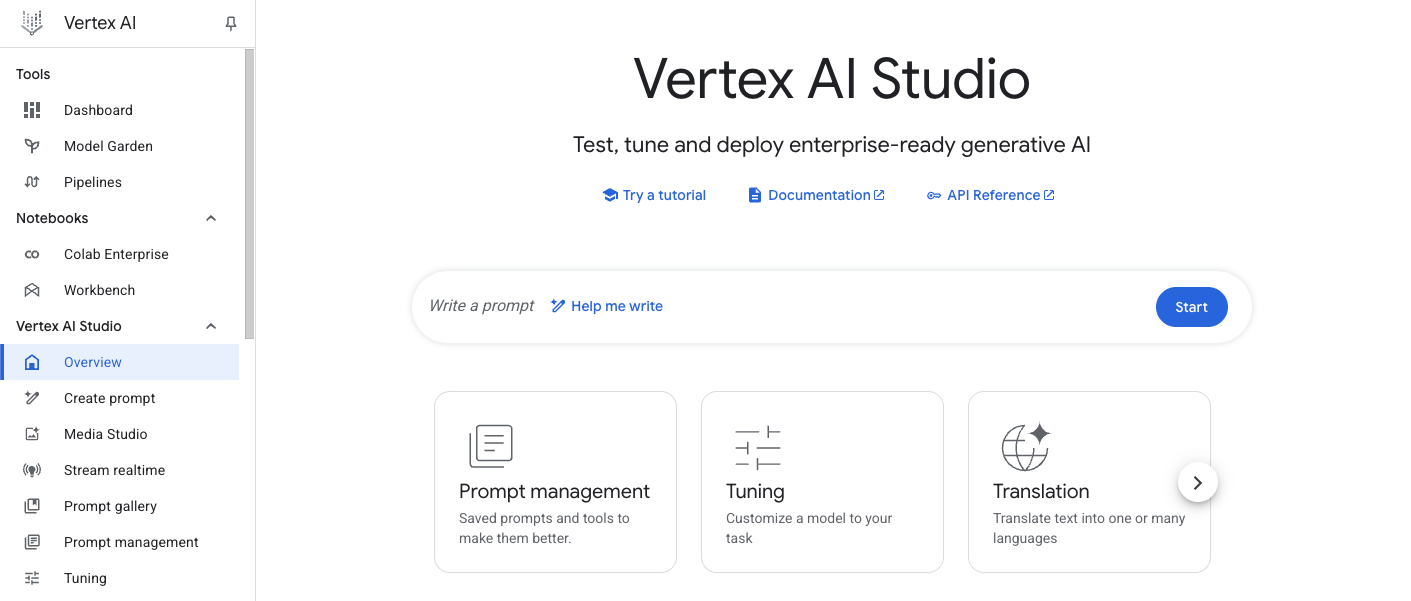
- No menu da Vertex AI, em Vertex AI Studio, selecione Criar comando. Isso vai abrir a página do editor de comandos.
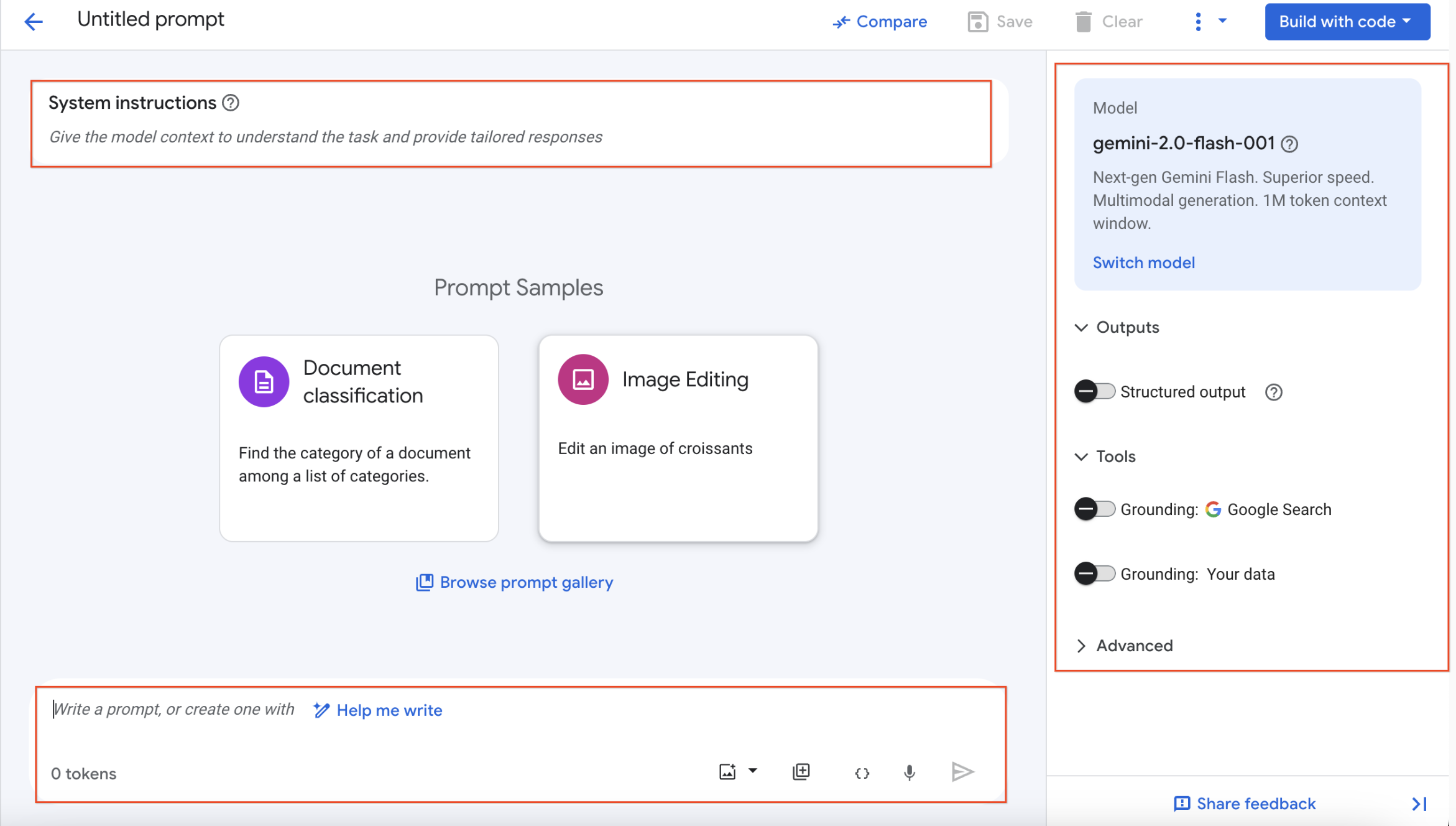
A interface contém três seções principais:
-
Instruções do sistema (localizadas na parte de cima): um conjunto de instruções que o modelo processa antes de processar comandos. Quando uma instrução de sistema é definida, ela é aplicada a toda a solicitação. Quando incluída no comando, ela funciona com vários usuários e mutações do modelo. Recomendamos que você use instruções do sistema para informar ao modelo como você quer que ele se comporte e responda aos comandos.
-
Configuração (à direita): nesta seção, é possível selecionar modelos (inclusive de terceiros), configurar parâmetros, usar Ferramentas (como o embasamento) e definir opções avançadas.
-
Comando (localizado na parte de baixo): aqui é possível criar um comando que use recursos multimodais.
-
Quando a nova página de comando sem título carregar, clique em Comando sem título no canto superior esquerdo e renomeie-o para Insurance Risk Summary - Prototype.
-
No painel principal, clique na caixa de texto Instruções do sistema e escreva o seguinte para dar ao seu assistente de IA um papel relevante em nosso cenário de seguro:
You are an expert AI assistant for an insurance underwriting department.
Your primary goal is to help underwriters by accurately and concisely summarizing client information and highlighting potential risk factors.
Maintain a professional and objective tone.
Focus only on the information provided in the prompt. Do not invent details.
-
Abaixo das instruções do sistema, na área de comando principal que fica na parte de baixo da página, cole o seguinte:
Customer Notes for 'SafeHarbor Warehousing':
"The applicant is seeking coverage for their 50,000 sq ft warehouse. The business is 5 years old. The building is a concrete tilt-up structure, originally built in 2010. They store a variety of non-hazardous dry goods.
Fire safety measures include a full sprinkler system, a centrally monitored fire alarm, and documented annual inspections by a certified third party.
Security measures include a 24/7 centrally monitored burglar alarm, comprehensive security camera coverage of the interior and exterior, a fully fenced perimeter, and nightly patrols by a contracted security guard service.
The company reports no major property or liability losses in their 5-year history. They have specifically asked to ensure their new automated shelving and retrieval system, installed last month, is adequately covered under the policy."
Your Task:
1. Briefly summarize the key details of the 'SafeHarbor Warehousing' business and its existing safety measures.
2. Based *only* on the notes provided, identify any immediate questions an underwriter should ask or potential risk factors they should consider further.
Present the summary first, then the questions/risk factors as bullet points.
-
Na seção Configuração à direita:
- Verifique se o modelo está selecionado. Clique em Alterar modelo se precisar.
- Caso ainda não tenha feito isso, ative a opção Avançado e selecione em Região.
-
Clique no botão de seta Enviar (fica no canto inferior direito da área de entrada do comando) ou pressione CTRL+Enter. Analise a resposta do modelo.
-
Na parte de cima da página, clique no botão Salvar. Na caixa de diálogo "Save prompt", o nome Insurance Risk Summary - Prototype deve estar preenchido. Confirme se a Região está correta () e clique em Salvar.
-
Agora você verá como transformar esse comando em um protótipo de aplicativo. No canto superior direito da página, clique no botão Criar com código. No menu suspenso que será mostrado, selecione Implantar como app (com tecnologia do Cloud Run).
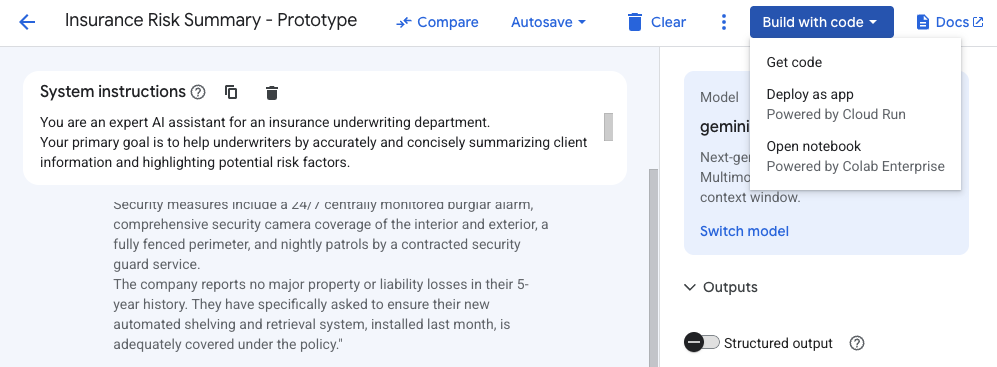
-
Na caixa de diálogo "Implantar no Cloud Run":
- Você terá que ativar serviços se for solicitado (por exemplo, API Cloud Build, API Cloud Run). Se necessário, clique em Ativar e aguarde até que os serviços estejam operacionais.
- Marque a opção Confirmação para implantar seu app publicamente.
- Clique em Criar app.
-
O processo de implantação vai começar e pode levar alguns minutos. As atualizações de status na interface podem ser parecidas com estas:

- Quando terminar, clique no botão Fechar na caixa Gerenciar app da Web. Em seguida, para abrir o aplicativo recém-implantado, clique no botão Criar com código outra vez no canto superior direito da página. No menu suspenso, selecione Abrir app (com tecnologia do Cloud Run). Isso vai abrir o app "Vertex AI GenAI" em uma nova guia do navegador.
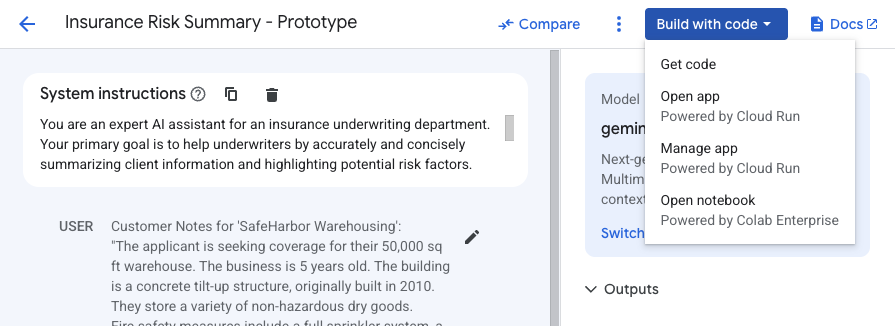
- Agora você verá uma página chamada "Este é o app Vertex AI GenAI!" com o título do seu comando, "Insurance Risk Summary - Prototype".

-
Na seção "Chatbot", no campo de entrada "Digite uma mensagem…" na parte de baixo, escreva um novo comando. Exemplo:
New Customer Inquiry:
"Applicant 'Coastal Goods Delivery' has a fleet of 10 delivery vans, all equipped with GPS and telematics. They operate within a 100-mile radius of their depot. Drivers undergo annual safety training. They had one minor fender bender last year, no injuries, $1500 damages. What are the primary risk considerations?"
Please summarize key points and identify potential risks.
-
Clique no botão de seta para enviar a mensagem ao aplicativo.
-
Leia a resposta do seu app de IA generativa implantado. Ele deve processar sua entrada com base na lógica e nas instruções do sistema que você definiu no Vertex AI Studio.
Observação: como indicado pelo aviso na página do app, ele permite acesso não autenticado por padrão. Em um cenário de produção, você teria que configurar as configurações de segurança adequadas. Neste laboratório, o padrão é suficiente para os testes.
- Você concluiu o ciclo completo:
- Criou um comando no Vertex AI Studio.
- Implantou o comando como um aplicativo sem servidor usando o Cloud Run em apenas alguns cliques.
- Abriu e interagiu com seu modelo de IA generativa em uma interface da Web.
Isso demonstra o poder do Vertex AI Studio para prototipagem rápida e implantação de capacidade de IA generativa.
Clique em Verificar meu progresso para conferir os objetivos.
Criar um aplicativo de comando com o Vertex AI Studio.
Tarefa 2: como elaborar comandos eficientes
Na Tarefa 1, você criou um protótipo de comando inicial. Agora você vai refinar os comandos para gerar respostas mais precisas, controladas e úteis com os modelos generativos. Essa é uma habilidade fundamental na engenharia de comandos. Você vai continuar no tema de seguros, tentando extrair informações específicas de um documento de sinistro ou melhorando a qualidade dos resumos.
Comandos zero-shot
Você vai começar criando um novo comando para entender melhor a elaboração de comandos detalhados.
-
Verifique se você está na área principal do Vertex AI Studio. Se você estava visualizando o app implantado da Tarefa 1, feche a guia do navegador para voltar ao console do Google Cloud.
-
No menu de navegação ( ), selecione Vertex AI > Vertex AI Studio > Criar comando.
), selecione Vertex AI > Vertex AI Studio > Criar comando.
-
Se você começou com uma nova página de comando (que mostra "Exemplos de comando"), clique em Comando sem título no canto superior esquerdo e escreva Insurance Claim Data Extraction.
-
Familiarize-se com o cenário desta seção: Um avaliador de seguros frequentemente recebe mensagens ou e-mails não estruturados sobre novos sinistros e tem que extrair rapidamente as informações principais para inserir no sistema de gestão de sinistros.
-
Na caixa Instruções do sistema, digite:
You are an AI assistant specializing in parsing and extracting specific data points from unstructured insurance claim notifications.
Your goal is to identify and list key information accurately.
If a piece of information is not found, clearly state "Not found".
Output the extracted information in a key: value format, with each key on a new line.
-
Na área de comando principal, cole este exemplo de uma mensagem de sinistro desestruturada:
Claim Notification Received:
"Hi team, just got a call from Mrs. Eleanor Vance, policy #POL458892. She reported a kitchen fire that occurred on May 12th, 2025, around 3 PM. The main damage seems to be to the oven and surrounding cabinets. She mentioned smoke damage in the kitchen and dining area too. She thinks the total damage might be around $7,500. Her contact is 555-0123. No injuries reported, thankfully."
Extract the following:
- Policy Number
- Claimant Name
- Date of Loss
- Time of Loss
- Type of Loss
- Brief Description of Damage
- Estimated Loss Amount
- Injuries Reported
-
Na seção Configuração à direita:
- Selecione o modelo .
- Defina a temperatura como
0.1 (para uma extração mais factual e menos criativa).
- Defina o Limite de tokens de saída para um número razoável, como
1024.
- Verifique se a Região é .
-
Clique no botão de seta Enviar. Revise a resposta gerada. Essa primeira tentativa sem exemplos explícitos é chamada de comando zero-shot.
-
Depois de revisar a resposta da sua tentativa zero-shot, clique no ícone Limpar na barra de ferramentas superior para deixar o quadro de comandos em branco. Isso é necessário porque normalmente os exemplos só podem ser adicionados a um novo comando.
Comandos de poucos disparos (few-shot)
Dar alguns exemplos (comandos de poucos disparos) costuma melhorar bastante o desempenho do modelo, especialmente em questões de formatação específica ou extração com nuances.
- No canto inferior direito da seção Comando, clique no botão Adicionar exemplos (
 ).
).
Isso vai abrir uma nova janela onde é possível adicionar exemplos para o comando.

-
Na interface "Exemplos" que aparece:
- Para a ENTRADA do primeiro exemplo, cole a seguinte mensagem não estruturada:
Claim Notification Received:
"Email from John Sterling (policy POL77521) re: water damage at his shop. Happened sometime last night, May 10th, 2025. A pipe burst in the ceiling. Stockroom is flooded, some damage to inventory. He's not sure on the cost yet, maybe $5k-$10k? No one was there, so no injuries."
Extract the following:
- Policy Number
- Claimant Name
- Date of Loss
- Time of Loss
- Type of Loss
- Brief Description of Damage
- Estimated Loss Amount
- Injuries Reported
- Para a RESPOSTA do primeiro exemplo, cole esta extração formatada corretamente:
Policy Number: POL77521
Claimant Name: John Sterling
Date of Loss: May 10th, 2025
Time of Loss: Night
Type of Loss: Water damage
Brief Description of Damage: Pipe burst in ceiling, stockroom flooded, some damage to inventory.
Estimated Loss Amount: $5,000 - $10,000
Injuries Reported: No
- Clique no botão Adicionar exemplos para salvar o exemplo e voltar ao comando principal.
-
Adicione as instruções do sistema outra vez: a exclusão do comando também excluiu essas instruções. Por isso, elas precisam ser coladas de novo na caixa "Instruções do sistema" na parte de cima da página:
You are an AI assistant specializing in parsing and extracting specific data points from unstructured insurance claim notifications.
Your goal is to identify and list key information accurately.
If a piece of information is not found, clearly state "Not found".
Output the extracted information in a key: value format, with each key on a new line.
-
Insira a nova entrada e o comando:
- Na área
(Entrada) Escreva o valor aqui, cole a notificação de sinistro original da Sra. Eleanor Vance que você quer que o modelo processe:
Claim Notification Received:
"Hi team, just got a call from Mrs. Eleanor Vance, policy #POL458892. She reported a kitchen fire that occurred on May 12th, 2025, around 3 PM. The main damage seems to be to the oven and surrounding cabinets. She mentioned smoke damage in the kitchen and dining area too. She thinks the total damage might be around $7,500. Her contact is 555-0123. No injuries reported, thankfully."
-
Na área Escreva seu comando aqui (abaixo do campo de entrada), você precisa dar uma instrução para o modelo. Dessa forma, o modelo sabe o que fazer com o texto (Entrada), usando os exemplos como base. Digite o seguinte:
Extract the following data points from the provided claim notification:
- Policy Number
- Claimant Name
- Date of Loss
- Time of Loss
- Type of Loss
- Brief Description of Damage
- Estimated Loss Amount
- Injuries Reported
-
Verifique se as configurações (modelo, temperatura, limite de tokens, região) ainda estão definidas como você quer (por exemplo, Temperatura em 0.1).
-
Clique no botão de seta Enviar outra vez. Compare essa nova resposta com o comando zero-shot anterior. Observe se a acurácia ou a formatação teve uma melhora considerável devido ao exemplo de poucos disparos e ao método de entrada estruturada.
Testar as configurações de comandos
Agora você verá como diferentes parâmetros no painel Configuração (à direita) podem afetar a resposta do modelo. Verifique se o comando "Extração de dados de sinistros de seguro" com o exemplo de poucos disparos está ativo.
-
Faça testes com a temperatura:
-
Explicação: a temperatura controla o nível de aleatoriedade. Valores menores (por exemplo, 0.0 a 0.2) deixam a resposta mais focada e determinista. Valores mais altos (por exemplo, 0.7 a 1.0) geram respostas mais diversas ou criativas.
-
Faça um teste: mude a temperatura para
0.7. Clique em Enviar e veja as mudanças. Depois mude a Temperatura de volta para 0.1.
-
Teste o Limite de tokens de saída:
-
Explicação: isso define o número máximo de tokens (partes de palavras) que o modelo pode gerar para a resposta.
-
Teste: defina o Limite de tokens de saída como um número muito pequeno, por exemplo,
20. Clique em Enviar e observe a resposta truncada. Redefina para um valor adequado (por exemplo, 1024 ou padrão).
-
Faça testes com Top-P:
-
Explicação: o parâmetro Top-P (amostragem de núcleo) também controla a aleatoriedade. Ele considera apenas os tokens mais prováveis, com massa de probabilidade combinada acima do valor de Top-P. Um valor de
1.0 considera todos os tokens. Reduzir o Top-P (por exemplo, para 0.8) torna a resposta mais focada, como ocorre na diminuição de temperatura.
-
Teste: com a temperatura em
0.1 (ou um pouco mais alta, como 0.5 para ver melhor os efeitos do Top-P), defina o parâmetro Top-P como 0.8. Clique em Enviar. Em seguida, defina Top-P como 1.0, clique em Enviar e veja se há diferenças sutis.
-
Revise outras configurações no painel Avançado:
-
Configurações do filtro de segurança: são ativadas por padrão para ajudar a bloquear conteúdo nocivo. Neste laboratório, você vai usar as configurações padrão.
Clique em Verificar meu progresso para conferir os objetivos.
Engenharia de comandos no Vertex AI Studio.
Tarefa 3: criar e gerenciar comandos
Depois de criar um comando que funciona, é normal querer testar mudanças nas instruções ou configurações do modelo para melhorar a resposta. O recurso "Comparar" no Vertex AI Studio foi criado para isso. Nesta seção, você vai usar o comando que acabamos de criar.
-
Verifique se você está na área principal do Vertex AI Studio. Se você estava visualizando o app implantado da Tarefa 1, feche a guia do navegador para voltar ao console do Google Cloud.
-
Navegue para criar um comando novo. No menu de navegação ( ), selecione Vertex AI > Vertex AI Studio > Criar comando.
), selecione Vertex AI > Vertex AI Studio > Criar comando.
-
Clique em Comando sem título no canto superior esquerdo e renomeie o comando para Comparison Base - Restaurant Risks.
-
Configure este comando de base simples:
- Na caixa Instruções do sistema, digite:
You are an insurance risk analyst assistant. Your task is to identify potential risk factors from a given scenario. Be concise.
- Na área do comando principal ("Escreva seu comando aqui"), cole o seguinte:
Scenario:
"The applicant, 'The Fiery Grill,' is a new upscale restaurant specializing in wood-fired oven pizzas and open-flame grilling. They have installed a brand new, custom-built fire suppression system for their cooking area, but it has not yet been certified by a third party. The restaurant plans to feature live acoustic music on weekend evenings and has a small, raised stage area. They also want to offer valet parking."
Based on this scenario, list three primary risk factors an underwriter should consider.
- Na seção Configuração à direita:
- Selecione o modelo.
- Defina a Temperatura como
0.2.
- Verifique se a Região é .
-
Clique no botão de seta Enviar. Analise a resposta inicial do modelo.
-
Clique no botão Salvar. Confirme o nome Comparison Base - Restaurant Risks e salve-o. Geralmente, um comando precisa ser salvo antes de ser usado em alguns fluxos de trabalho de comparação, especialmente se você quiser comparar com um comando salvo mais tarde.
-
Agora com o comando Comparison Base - Restaurant Risks e a resposta exibidos, clique no botão Comparar na barra de ferramentas superior.
Observação: se for solicitado, Saia sem salvar e clique em Continuar.
-
A interface "Comparar" vai abrir. O comando Comparison Base - Restaurant Risks, as configurações e a resposta mais recente serão exibidos em uma coluna à esquerda.
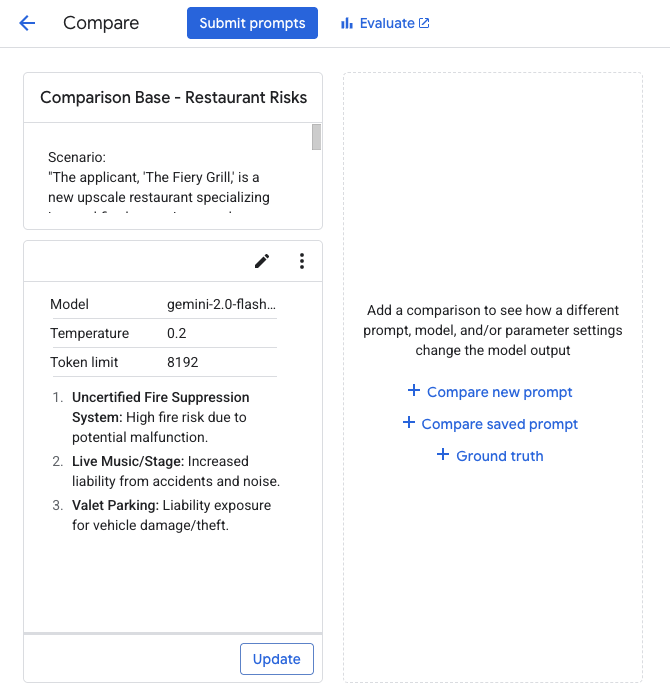
Comparação com modificações das instruções do comando
Agora você verá como mudar as instruções afeta as respostas para o restaurante "The Fiery Grill". Na visualização Comparar, os painéis de comparação podem não ter um campo "Instruções do sistema" separado. Caso isso aconteça, adicione orientações do sistema ao comando principal.
-
Na área central da interface Comparar (ou à direita do primeiro comando), clique no botão + Comparar novo comando.
-
Um novo painel de edição de comandos vai aparecer à direita.
-
Configure o novo (segundo) comando como uma variação:
- Na única caixa de texto grande para o comando no painel à direita, cole as instruções e o cenário combinados a seguir:
You are an expert insurance risk analyst assistant. Your task is to identify potential risk factors from a given scenario. For each risk factor, also briefly suggest a potential mitigation strategy or question for the underwriter. Be clear and structured.
Scenario:
"The applicant, 'The Fiery Grill,' is a new upscale restaurant specializing in wood-fired oven pizzas and open-flame grilling. They have installed a brand new, custom-built fire suppression system for their cooking area, but it has not yet been certified by a third party. The restaurant plans to feature live acoustic music on weekend evenings and has a small, raised stage area. They also want to offer valet parking."
Based on this scenario, list three primary risk factors an underwriter should consider.
-
Configurações para essa variação:
- Verifique se o Modelo é o mesmo do primeiro comando: .
- Mantenha a Temperatura em
0.2.
- Mantenha as outras configurações (limite de tokens, região etc.) idênticas ao primeiro comando para isolar o efeito da mudança da instrução.
- No painel, role a tela para baixo e clique em Aplicar.
-
Depois de configurar a nova variação do comando com o texto e as configurações no painel à direita, clique no botão Enviar comandos (geralmente localizado na parte de cima da interface "Comparar").
-
Aguarde as respostas dos dois comandos. Revise-as lado a lado. O segundo comando agora inclui perguntas ou estratégias de mitigação devido às instruções modificadas?
-
Para salvar isso como um novo comando, clique em Salvar como novo, digite o [nome do comando] desejado e clique em Salvar.
Comparação com uma configuração de temperatura diferente
Agora você vai usar um painel de comparação para testar outra temperatura.
-
Na caixa de texto do painel do segundo comando (o da direita):
-
Texto do comando: reverta o texto do comando para a versão original e mais simples (sem as instruções do sistema adicionadas sobre mitigação). Copie e cole o comando da
Comparison Base - Restaurant Risks (painel esquerdo):
Scenario:
"The applicant, 'The Fiery Grill,' is a new upscale restaurant specializing in wood-fired oven pizzas and open-flame grilling. They have installed a brand new, custom-built fire suppression system for their cooking area, but it has not yet been certified by a third party. The restaurant plans to feature live acoustic music on weekend evenings and has a small, raised stage area. They also want to offer valet parking."
Based on this scenario, list three primary risk factors an underwriter should consider.
* Se a visualização de comparação não mostrar a caixa de instruções para o painel, veja se as instruções do sistema "You are an insurance risk analyst assistant…" (Você é assistente de um analista de risco de seguros) foram inseridas, caso tenham sido removidas, ou se as instruções originais do sistema se aplicam globalmente no painel esquerdo.

-
Clique no ícone Editar (lápis) no segundo painel de comandos abaixo da caixa de texto:
-
Mudança de configuração: nas configurações desse segundo painel de comandos, mude a Temperatura para
2.0. Verifique se o modelo ainda é .
- No painel, role a tela para baixo e clique em Aplicar.
-
Clique em Enviar comandos de novo.
-
Observe as diferenças nas respostas. A temperatura mais alta (2.0) no segundo comando faz com que a lista de fatores de risco seja menos focada, mais especulativa ou consideravelmente diferente em comparação com a resposta de temperatura 0.2? Observação: uma temperatura tão alta provavelmente vai gerar uma resposta menos coerente ou relevante, mas que serve para demonstrar os efeitos extremos do parâmetro.
-
Para mostrar as mudanças, clique no botão Atualizar abaixo do segundo painel de comandos.
Comparação de diferentes modelos e configurações
Agora você vai comparar seu modelo principal com outras configurações e modelos para ver as diferenças de lógica ou de geração das respostas.
-
Na caixa de texto do painel do segundo comando (o da direita):
-
Texto do comando: use o mesmo cenário original do "Fiery Grill" e solicite três fatores de risco na sua
Comparison Base - Restaurant Risks (painel esquerdo).
Veja se a instrução base do sistema está presente neste painel. É possível fazer isso adicionando-a no início, se necessário, ou garantindo que a interface do usuário a mantenha de forma automática.
-
Clique no ícone Editar (lápis) no segundo painel de comandos abaixo da caixa de texto:
-
Mudanças de configuração para esta variação:
- Mude o Modelo para (selecione esse modelo no menu suspenso do painel).
- Defina a Temperatura como
0.2.
- Defina o Limite de tokens de saída como
65535 (ou o máximo permitido pelo modelo na interface).
- No painel, role a tela para baixo e clique em Aplicar.
-
Clique em Enviar comandos.
-
Revise as respostas. Compare a saída de (painel esquerdo) com
(painel direito).
Observe as diferenças nos fatores de risco identificados, nos detalhes fornecidos, na estrutura da resposta ou na lógica de análise do cenário.
- Clique no botão Atualizar abaixo do segundo painel de comandos para armazenar as novas mudanças.
Outras opções de comparação (resumo)
O Vertex AI Studio oferece outras formas de adicionar comandos para comparação:
-
Veja o botão + Comparar o comando salvo na área em que você adicionou um "novo comando".
- Ao clicar nele, você seleciona um dos seus comandos salvos em "Gerenciamento de Comandos" para fazer a comparação.
Observação: como indicado na interface (e para esclarecer o escopo do "histórico de conversas"), a comparação de comandos tem limitações. Por exemplo, ela não pode ser usada em comandos de chat, comandos com mídia ou histórico de conversas que envolvam mais de uma troca.
-
Um botão + Informações empíricas também pode aparecer.
- Com esse recurso, você pode inserir uma resposta "ideal" ou "perfeita" para o comando. Com informações empíricas, o sistema oferece métricas de avaliação mais detalhadas, que podem ser úteis para testes de comandos avançados, mas não vamos tratar disso neste laboratório introdutório. Para o que queremos, uma comparação visual lado a lado já é suficiente.
-
Para sair da visualização "Comparar" e voltar à interface principal de edição de comandos (para continuar trabalhando na versão que quiser), clique na seta para trás no canto superior esquerdo da interface "Comparar".
Gerenciamento de comandos
Ao testar instruções, exemplos e configurações diferentes, é fundamental salvar seu trabalho. Com os comandos salvos, é possível:
- Organizar seus testes.
- Reutilizar comandos eficientes com facilidade.
O Vertex AI Studio oferece o Gerenciamento de Comandos para isso.
Como salvar um comando
Suponha que você encerrou uma iteração e quer salvar, por exemplo, uma das variações de comando dos exercícios de comparação ou uma versão refinada do comando "Insurance Claim Data Extraction".
-
Verifique se que o comando que você quer salvar está ativo na interface principal de edição de comandos (pode ser que você tenha acabado de sair da visualização "Comparar" e tenha uma versão preferida aberta ou esteja no comando Comparison Base - Restaurant Risks).
-
Se você já salvou o comando, vai notar um botão Salvar automaticamente na barra de ferramentas de cima. Depois de salvar o comando pela primeira vez, o Salvamento automático será ativado por padrão. Para desativar esse recurso, clique no botão e selecione Desativar salvamento automático.
Como acessar o Gerenciamento de Comandos
Depois de salvar os comandos, eles podem ser administrados em Gerenciamento de Comandos.
-
Navegue para criar um comando novo. No menu de navegação ( ), selecione Vertex AI > Vertex AI Studio > Gerenciamento de Comandos.
), selecione Vertex AI > Vertex AI Studio > Gerenciamento de Comandos.
-
Você vai encontrar uma lista dos seus comandos salvos, que geralmente inclui os nomes, mídias, modelos e datas das últimas modificações.
-
Nessa página, é possível visualizar, excluir ou exportar comandos salvos e acessar ferramentas de otimização para melhorá-los.
Clique em Verificar meu progresso para conferir os objetivos.
Comparar, avaliar e gerenciar comandos.
Tarefa 4: usar comandos multimodais com o Gemini
Nesta tarefa, você vai usar a interface de comando principal no Vertex AI Studio com o modelo Gemini para analisar uma imagem e extrair informações dela. Ela mostra a criação de comandos para várias tarefas analíticas, como descrição, extração de texto e resposta a perguntas com base em conteúdo visual.
-
No console do Google Cloud, no menu de navegação ( ), clique em Vertex AI > Vertex AI Studio > Criar comando.
), clique em Vertex AI > Vertex AI Studio > Criar comando.
-
No canto superior esquerdo, clique em Comando sem título e renomeie seu comando para Análise de imagem de horários.
-
No painel Configuração à direita:
- Verifique se o modelo está selecionado. Clique em Alterar modelo se precisar.
- Ative as opções Avançadas e, em Região, selecione .
-
Faça o download do exemplo de imagem de horário na sua máquina local:
-
Clique com o botão direito do mouse na imagem abaixo e salve:
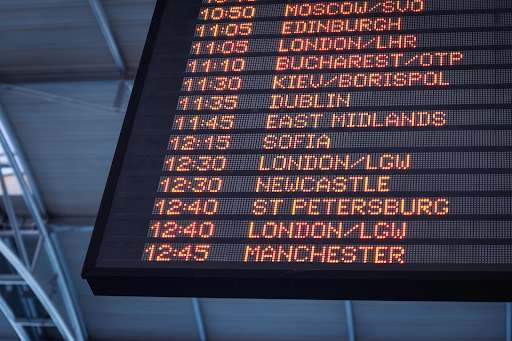
-
Na seção Comando (na parte de baixo da página), clique no botão Inserir mídia ( ), que geralmente fica no lado direito da área de comando.
), que geralmente fica no lado direito da área de comando.
-
No menu Selecionar fonte, clique em Fazer upload e selecione o arquivo de imagem de horário que você acabou de baixar no seu computador. A imagem vai aparecer diretamente na área de comando.
Observação: você terá várias opções para buscar suas mídias. Elas geralmente incluem Upload direto, envio de um arquivo Por URL, importação do Cloud Storage ou do Google Drive e até mesmo vinculação de vídeos do YouTube. Neste laboratório, vamos abordar o método de upload direto.
- Já é possível pedir que modelos façam algumas tarefas na imagem. Abaixo da imagem inserida no campo de entrada de comandos, cole o seguinte:
1. Provide a concise title for this image (under 5 words).
2. Describe the image in one or two sentences.
3. Extract all visible text from the image. Present the flight schedule as a clearly formatted list with columns for "Time" and "City".
-
Clique no botão de seta Enviar (canto inferior direito da seção de comando) e revise a resposta do modelo.
-
Em seguida, é possível fazer perguntas que exijam raciocínio com base nas informações extraídas. Troque o comando de texto anterior (não mexa na imagem) pelo seguinte:
Based on the flight schedule shown in the image, what percentage of the listed flights depart before 11:30 AM? Show your calculation if possible.
-
Clique no botão de seta Enviar e examine a resposta.
-
Observe o efeito da temperatura. No painel Configuração à direita:
- Ajuste a Temperatura para
0.8.
- Reenvie o mesmo comando da etapa 9 ("Based on the flight schedule… percentage…").
- Veja se o estilo, a confiança ou os detalhes da explicação mudam.
- Depois disso, defina a Temperatura de volta para um valor menor, como
0.2, para gerar respostas mais previsíveis.
Observação: a temperatura controla a aleatoriedade. Valores menores (por exemplo, 0.0 a 0.2) são bons para respostas factuais, e valores mais altos (por exemplo, 0.7 ou mais) podem gerar resultados mais diversos ou criativos, que podem ser menos adequados para a extração ou análise precisa de dados.
- Quando finalizar sua revisão detalhada, salve seu trabalho. Clique no botão Salvar na barra de ferramentas na parte de cima.
- O nome
Timetable Image Analysis já deve estar preenchido.
- Confirme se a Região é .
- Clique em Salvar na caixa de diálogo.
Observação: depois de clicar em Salvar, não saia imediatamente; espere o comando ser salvo.
Clique em Verificar meu progresso para conferir os objetivos.
Analisar imagens com o Gemini no Vertex AI Studio.
Tarefa 5: conhecer o Vertex AI Media Studio
Além de textos, o Vertex AI Studio oferece ferramentas avançadas para gerar vários tipos de mídia diretamente a partir de comandos ou refinando mídias já criadas. Nesta tarefa, você verá o processo de geração de vídeos, imagens e voz.
- Verifique se você está no Vertex AI Studio. Se ainda não estiver lá, acesse o menu de navegação (
 ) e selecione Vertex AI > Vertex AI Studio > Media Studio. A página será parecida com esta:
) e selecione Vertex AI > Vertex AI Studio > Media Studio. A página será parecida com esta:
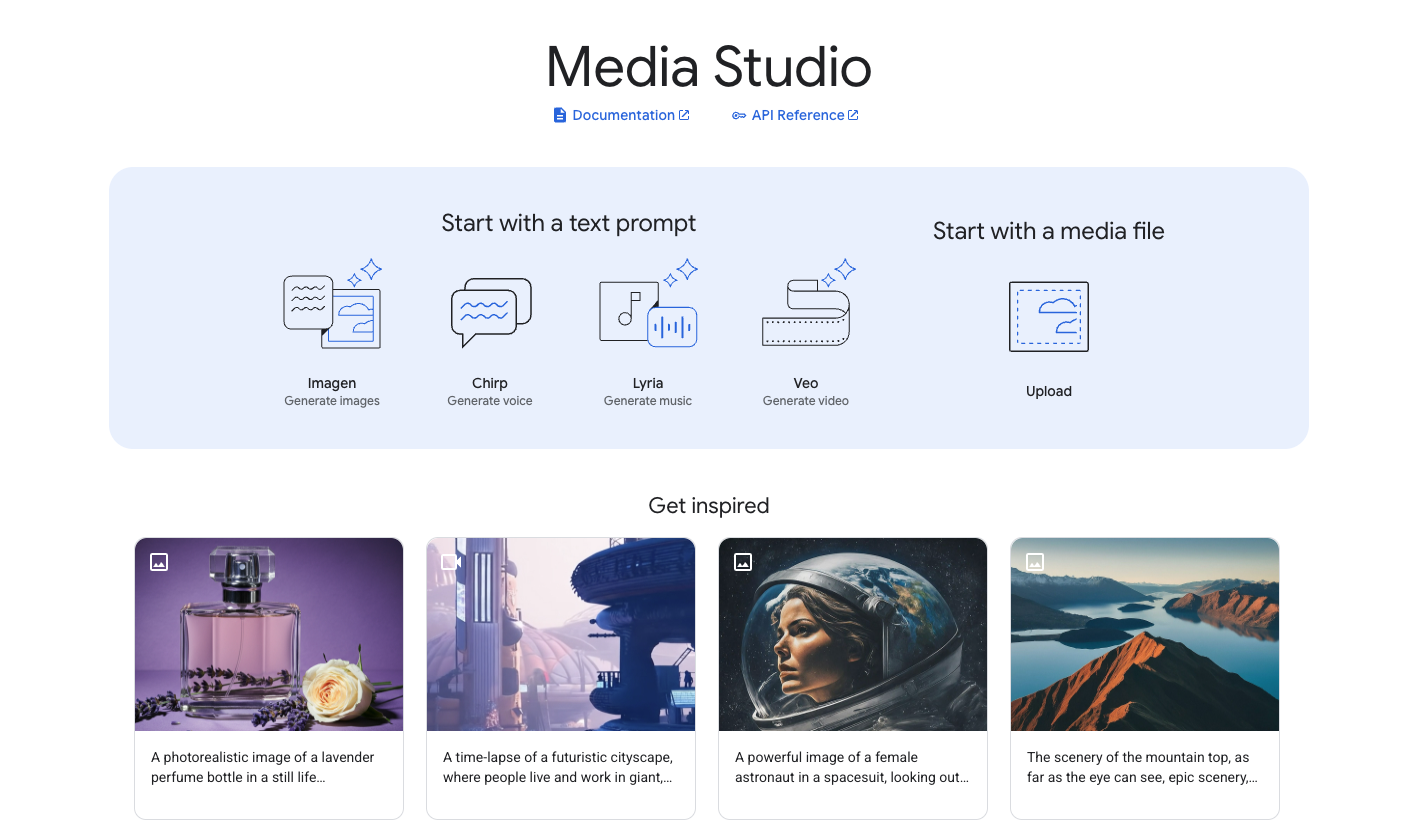
Como usar o Imagen para gerar imagens
Comece gerando uma imagem.
- Na página de destino do Media Studio, na seção "Comece com um comando de texto", clique em Imagen - Gerar imagens.
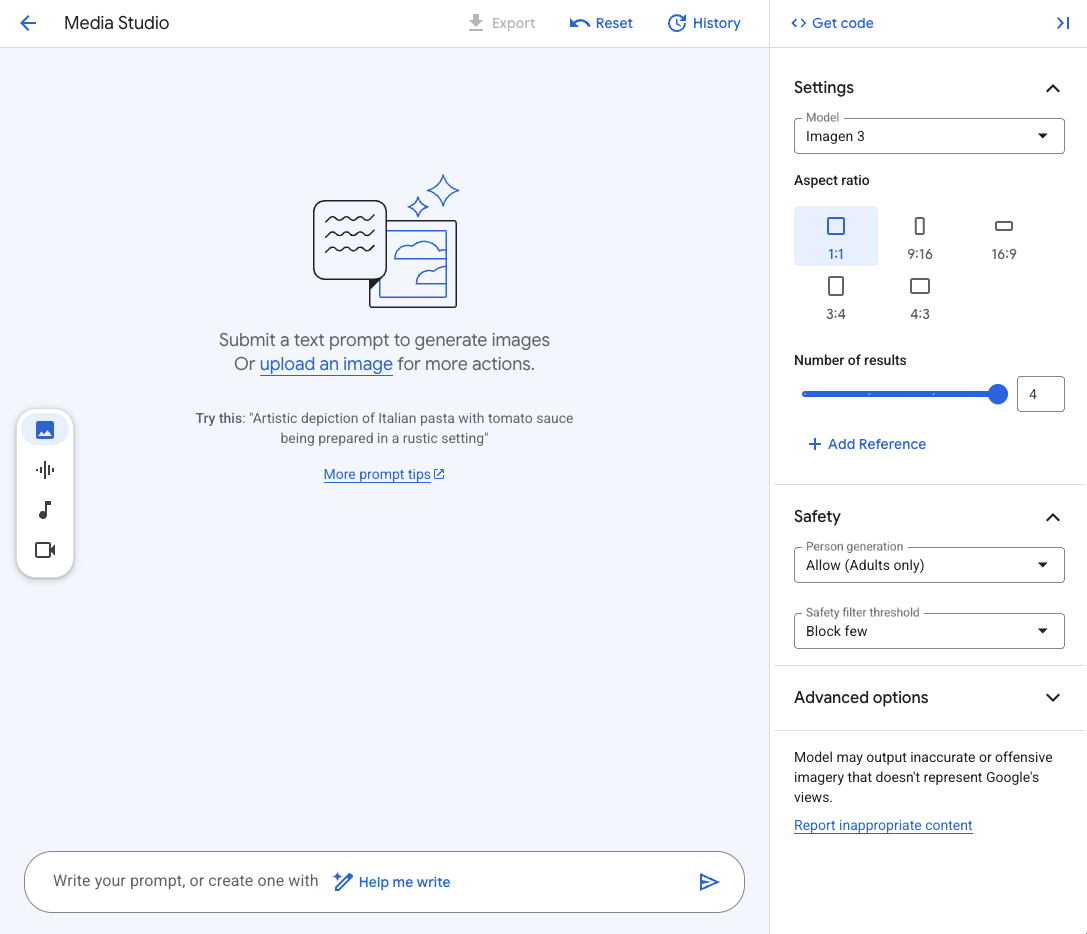
-
Na área de texto na parte de baixo, insira um comando descritivo, por exemplo:
A close-up, photorealistic image of a single honeybee collecting pollen from a vibrant purple lavender flower, with a softly blurred garden background.
-
No painel Configurações à direita:
- Verifique se o Modelo está definido como
Imagen 4 (ou o modelo Imagen mais recente disponível).
- Em Proporção, selecione
1:1.
- Defina Número de resultados como
4 para esta primeira geração.
- Revise as configurações de segurança (por exemplo, geração de pessoas, limite de filtro de segurança) e use o padrão ou ajuste as configurações deste comando não focado em pessoas como quiser.
-
Clique no botão Enviar no canto inferior direito da área de comandos.
-
Depois de alguns instantes, as imagens geradas vão aparecer na área principal.
-
Clique na miniatura de cada imagem gerada para abrir a visualização detalhada.

- No painel Detalhes da imagem à direita:
- Visualize as ações de IA disponíveis, como
Inpaint (para adicionar/remover elementos usando uma máscara), Outpaint (para estender a imagem) e Export image (que pode oferecer opções de escalonamento).
- Veja se SynthID detectado aparece com uma marca de seleção verde.
- (Opcional): selecione uma das opções
Inpaint ou Outpaint e teste para conhecer os recursos do Imagen.
O que é SynthID?
SynthID é uma tecnologia desenvolvida pelo Google DeepMind que incorpora uma marca-d'água digital diretamente nos pixels das imagens geradas por IA. Essa marca foi desenvolvida para ser imperceptível ao olho humano, mas detectável por algoritmos. O objetivo é ajudar a identificar imagens geradas por IA, promovendo a transparência e práticas de IA responsável, mesmo que a imagem seja modificada futuramente (por exemplo, compactada ou filtrada).
Clique em Verificar meu progresso para conferir os objetivos.
Conhecer o Vertex AI Media Studio.
Geração de voz com o Chirp (opcional)
Para saber mais sobre vozes geradas por IA:
-
Na pequena barra de ferramentas vertical à esquerda, clique no ícone de áudio (que parece um microfone) e mude para a ferramenta de geração de voz. Isso vai abrir a interface do Chirp.
-
Talvez você tenha que ativar a API Cloud Text-to-Speech se ainda não tiver feito isso no seu projeto. Se for o caso, clique em Ativar e espere a ativação da API (isso pode levar um momento).
-
Quando a interface estiver pronta, insira o texto que você quer sintetizar na área de comando. Exemplo:
Welcome to the world of generative AI on Google Cloud
-
No painel Configurações à direita:
- Selecione um Modelo (por exemplo,
Chirp 3. HD Voices).
- Escolha o idioma (por exemplo,
English (US)).
- Selecione uma voz na lista suspensa. Teste cada uma para ouvir as diferenças.
- Confira as Opções avançadas, se disponíveis.
-
Clique no botão Enviar.
-
Depois do processamento, o áudio gerado poderá ser reproduzido diretamente na interface.
Parabéns!
Parabéns! Neste laboratório, você navegou pelo Vertex AI Studio para criar um protótipo de aplicativo de IA generativa para seguros, do design inicial e implantação à engenharia de comandos avançada e à comparação. Você praticou o refinamento de respostas de texto para tarefas analíticas específicas e conheceu recursos multimodais úteis para gerar imagens, vídeos e voz. Com essas habilidades básicas, você vai conseguir criar soluções de IA generativa ainda mais sofisticadas no Google Cloud.
Próximas etapas / Saiba mais
Treinamento e certificação do Google Cloud
Esses treinamentos ajudam você a aproveitar as tecnologias do Google Cloud ao máximo. Nossas aulas incluem habilidades técnicas e práticas recomendadas para ajudar você a alcançar rapidamente o nível esperado e continuar sua jornada de aprendizado. Oferecemos treinamentos que vão do nível básico ao avançado, com opções de aulas virtuais, sob demanda e por meio de transmissões ao vivo para que você possa encaixá-las na correria do seu dia a dia. As certificações validam sua experiência e comprovam suas habilidades com as tecnologias do Google Cloud.
Manual atualizado em 4 de julho de 2025
Laboratório testado em 4 de julho de 2025
Copyright 2025 Google LLC. Todos os direitos reservados. Google e o logotipo do Google são marcas registradas da Google LLC. Todos os outros nomes de produtos e empresas podem ser marcas registradas das respectivas empresas a que estão associados.



 ), selecione Vertex AI > Vertex AI Studio > Visão geral.
), selecione Vertex AI > Vertex AI Studio > Visão geral.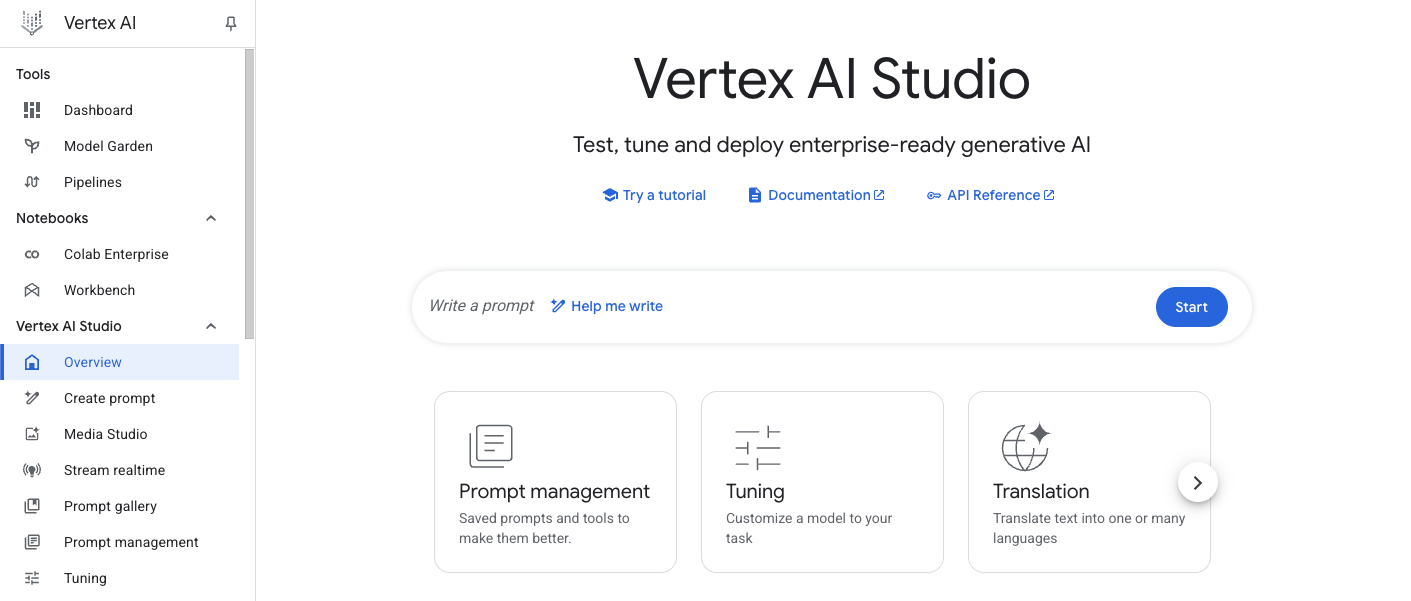
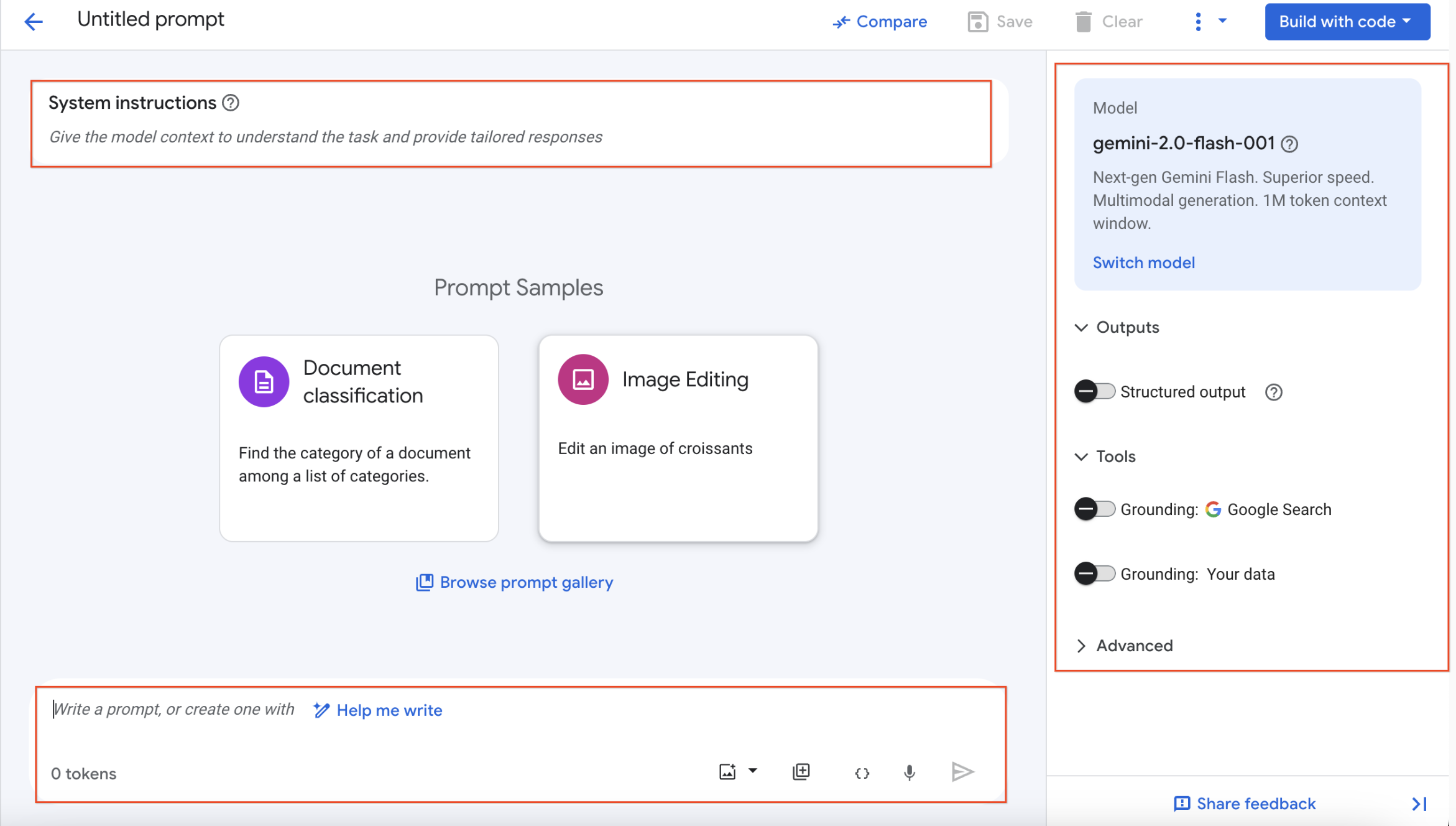
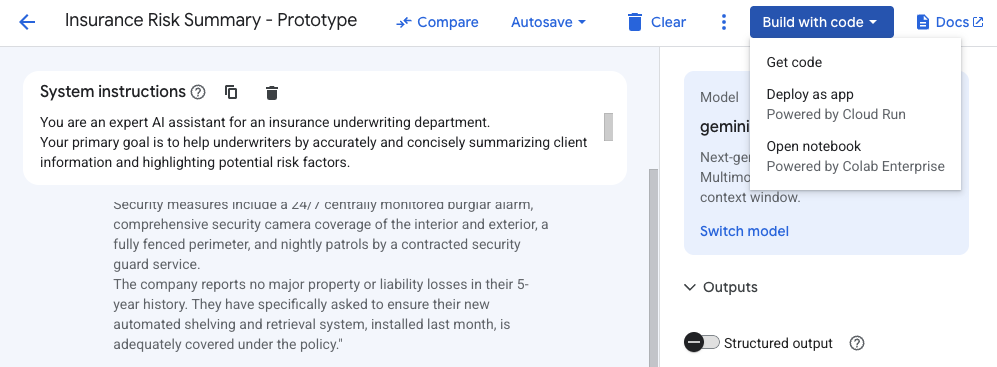

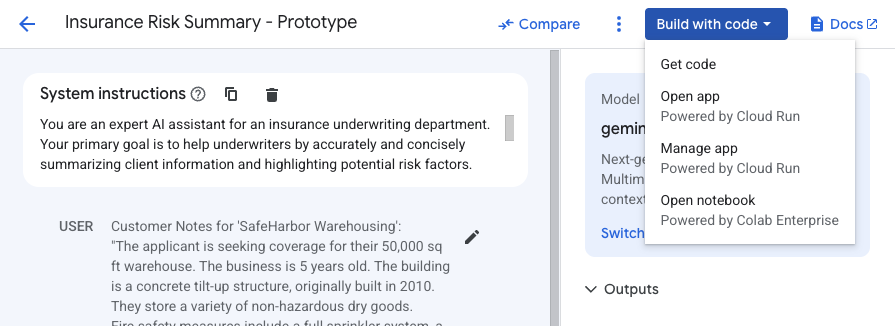

 ).
).
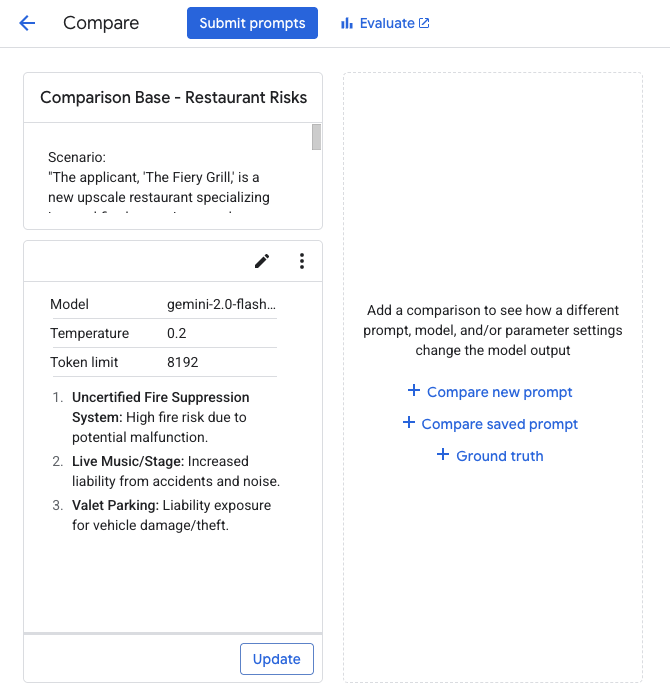

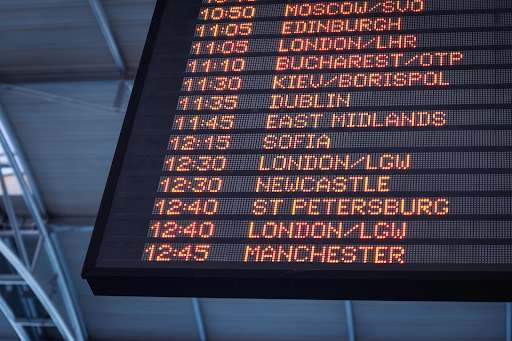
 ), que geralmente fica no lado direito da área de comando.
), que geralmente fica no lado direito da área de comando.